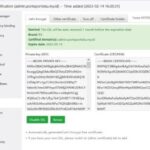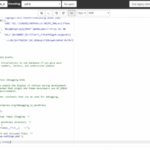Ingin beralih ke perangkat baru atau sekadar ingin menghapus akun iCloud dari iPhone Anda? Logout iCloud memang terdengar mudah, namun ada beberapa hal yang perlu Anda perhatikan agar data penting tetap terjaga. Artikel ini akan memandu Anda langkah demi langkah cara logout iCloud di iPhone, mulai dari mengenal iCloud dan fungsinya hingga membahas konsekuensi logout dan tips menjaga keamanan akun Anda.
Anda akan mendapatkan informasi lengkap tentang cara logout iCloud di iPhone, memahami konsekuensi logout, dan tips menjaga keamanan akun iCloud agar data Anda tetap aman. Simak penjelasan berikut untuk melakukan logout iCloud dengan benar dan aman.
Mengenal iCloud dan Fungsinya
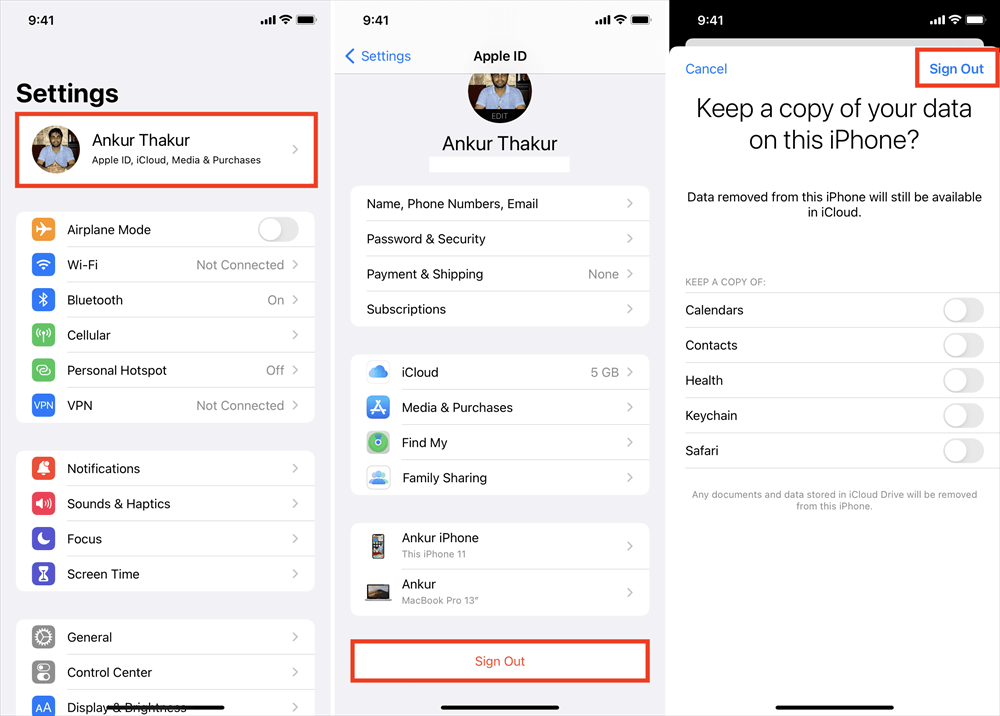
iCloud adalah layanan penyimpanan awan yang ditawarkan oleh Apple. Layanan ini memungkinkan pengguna Apple untuk menyimpan data seperti foto, video, kontak, email, dan dokumen secara online, sehingga dapat diakses di berbagai perangkat Apple kapan saja.
Fungsi iCloud
iCloud memiliki berbagai fungsi yang membantu pengguna Apple dalam menyimpan, mengelola, dan mengakses data mereka dengan mudah.
- Penyimpanan Data: iCloud memungkinkan pengguna untuk menyimpan data seperti foto, video, kontak, email, dan dokumen secara online. Data ini dapat diakses di berbagai perangkat Apple, sehingga pengguna tidak perlu khawatir kehilangan data jika perangkat mereka rusak atau hilang.
- Sinkronisasi Data: iCloud secara otomatis menyinkronkan data di semua perangkat Apple yang terhubung. Ini berarti bahwa perubahan yang dilakukan pada satu perangkat akan secara otomatis tercermin di perangkat lainnya. Misalnya, jika Anda menambahkan kontak baru di iPhone, kontak tersebut akan secara otomatis muncul di iPad dan Mac Anda.
- Cadangan Data: iCloud secara otomatis membuat cadangan data perangkat Apple Anda, termasuk pengaturan, aplikasi, dan data. Ini memungkinkan Anda untuk memulihkan data Anda jika perangkat Anda rusak atau hilang.
- Akses Data di Berbagai Perangkat: iCloud memungkinkan pengguna untuk mengakses data mereka di berbagai perangkat Apple, seperti iPhone, iPad, Mac, dan Apple Watch. Ini memudahkan pengguna untuk bekerja dan bermain di mana saja.
Contoh Data yang Disimpan di iCloud
Berikut adalah beberapa contoh data yang dapat disimpan di iCloud:
- Foto dan video
- Kontak
- Kalender
- Catatan
- Dokumen
- Aplikasi
- Pengaturan perangkat
Manfaat dan Kerugian Menggunakan iCloud
| Manfaat | Kerugian |
|---|---|
| Akses data di berbagai perangkat Apple | Membutuhkan koneksi internet untuk mengakses data |
| Sinkronisasi data secara otomatis | Data yang disimpan di iCloud dapat diretas |
| Cadangan data secara otomatis | Membutuhkan biaya berlangganan untuk penyimpanan tambahan |
| Mudah digunakan dan dikonfigurasi | Tidak dapat digunakan untuk menyimpan data di perangkat non-Apple |
Cara Logout iCloud di iPhone
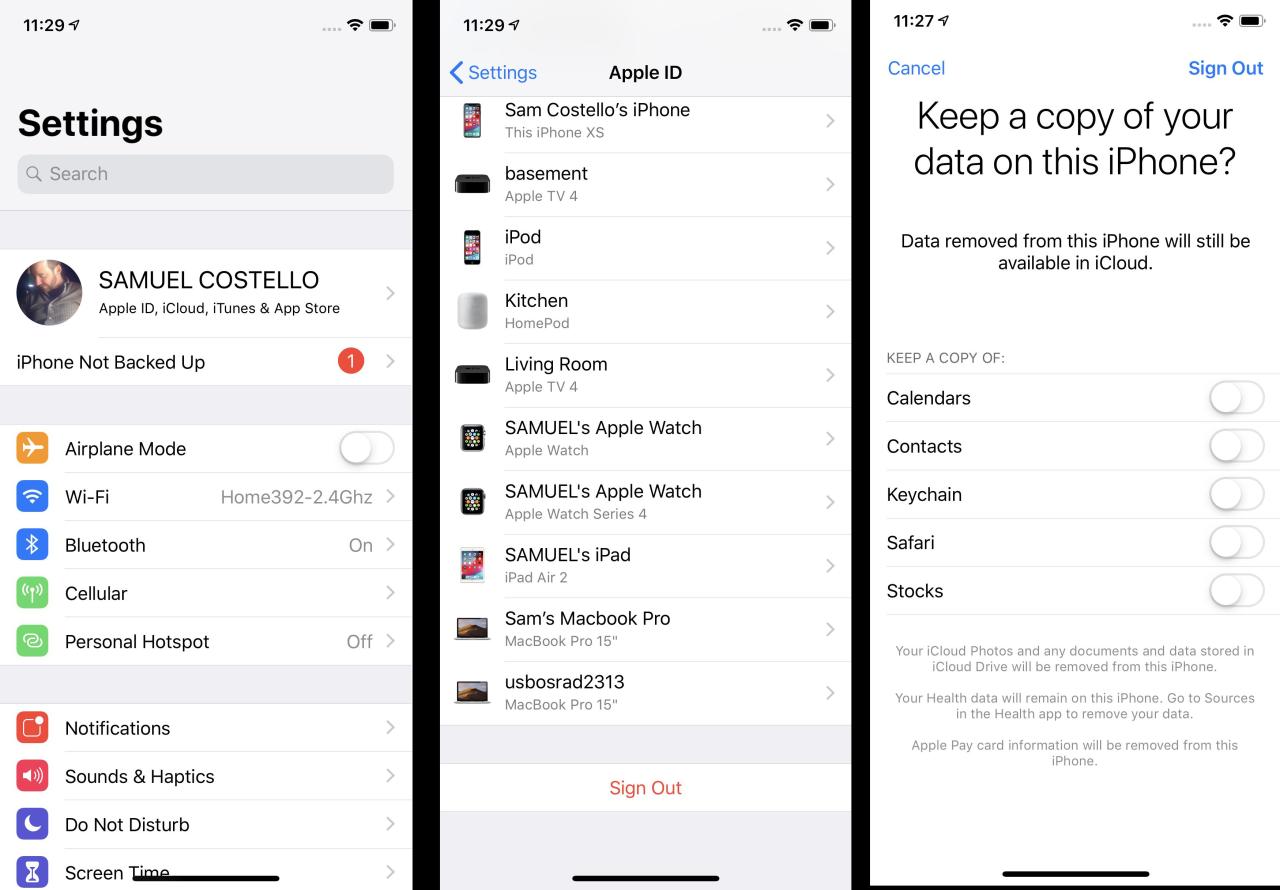
Logout dari iCloud di iPhone bisa menjadi langkah yang diperlukan jika kamu ingin menghapus akun iCloud dari perangkat, misalnya saat ingin menjual iPhone atau memberikannya ke orang lain. Berikut adalah langkah-langkah yang bisa kamu ikuti untuk logout dari iCloud di iPhone:
Langkah-langkah Logout iCloud di iPhone
Berikut langkah-langkah logout iCloud di iPhone:
- Buka aplikasi Pengaturan di iPhone.
- Gulir ke bawah dan ketuk pada [Nama Anda].
- Ketuk pada Keluar dari iCloud.
- Masukkan kata sandi Apple ID Anda dan ketuk Keluar.
Setelah logout, semua data iCloud Anda akan dihapus dari iPhone, termasuk kontak, kalender, catatan, foto, dan dokumen. Namun, data iCloud Anda tetap akan tersimpan di server iCloud dan dapat diakses kembali jika Anda login ke iCloud di perangkat lain.
Hal-hal yang Perlu Diperhatikan Saat Logout iCloud, Cara logout icloud di iphone
Berikut adalah beberapa hal yang perlu diperhatikan saat logout iCloud:
- Pastikan Anda sudah melakukan backup data iPhone Anda sebelum logout. Anda bisa melakukan backup data ke iCloud atau komputer.
- Jika Anda memiliki iPhone lain yang terhubung ke iCloud, data Anda akan tetap tersimpan di perangkat tersebut.
- Anda harus login kembali ke iCloud jika ingin mengakses data iCloud Anda di iPhone.
Konsekuensi Logout iCloud
Memutuskan koneksi iCloud dari iPhone Anda berarti Anda melepaskan diri dari ekosistem Apple yang terintegrasi. Ini bukan hanya sekadar logout dari akun Anda, melainkan juga melepaskan akses ke berbagai layanan dan data yang tersimpan di cloud.
Data yang Hilang atau Tidak Dapat Diakses
Ketika Anda logout iCloud, Anda akan kehilangan akses ke berbagai data yang disimpan di cloud, termasuk:
- Kontak: Kontak yang disimpan di iCloud akan hilang dari iPhone Anda. Anda mungkin masih memiliki salinan kontak di perangkat lain, tetapi jika tidak, Anda perlu menambahkannya kembali secara manual.
- Kalender: Jadwal dan acara yang disimpan di iCloud akan hilang. Anda perlu memasukkannya kembali secara manual atau menggunakan backup dari perangkat lain.
- Catatan: Catatan yang dibuat menggunakan aplikasi Notes akan hilang dari iPhone Anda. Anda dapat memulihkannya dari backup atau perangkat lain jika Anda memiliki salinan.
- Foto: Foto yang disimpan di iCloud Photo Library akan hilang dari iPhone Anda. Anda dapat mengaksesnya di perangkat lain yang terhubung dengan iCloud, atau mengunduh kembali dari iCloud.com.
- File: Dokumen, spreadsheet, dan file lain yang disimpan di iCloud Drive akan hilang dari iPhone Anda. Anda dapat mengaksesnya di perangkat lain yang terhubung dengan iCloud, atau mengunduh kembali dari iCloud.com.
- Pesan: Pesan iMessage yang disinkronkan dengan iCloud akan hilang dari iPhone Anda. Anda dapat memulihkannya dari backup atau perangkat lain jika Anda memiliki salinan.
Memindahkan Data ke Perangkat Lain Sebelum Logout iCloud
Sebelum memutuskan koneksi iCloud, penting untuk memindahkan data penting ke perangkat lain, seperti komputer atau perangkat iOS lain. Ini memastikan Anda tidak kehilangan data yang berharga.
Berikut beberapa cara memindahkan data sebelum logout iCloud:
- Backup iCloud: Buat backup iCloud lengkap dari iPhone Anda. Backup ini akan berisi semua data yang disimpan di iCloud, termasuk kontak, kalender, catatan, foto, file, dan pesan.
- Ekspor Data: Ekspor data seperti kontak, kalender, dan catatan ke file CSV atau format lainnya. Anda dapat mengimpor file ini ke perangkat lain atau layanan lain.
- Transfer File: Transfer file penting dari iCloud Drive ke perangkat lain menggunakan koneksi kabel atau Wi-Fi.
- Unduh Foto: Unduh foto dari iCloud Photo Library ke perangkat lain, baik menggunakan koneksi kabel atau Wi-Fi.
Keamanan Akun iCloud
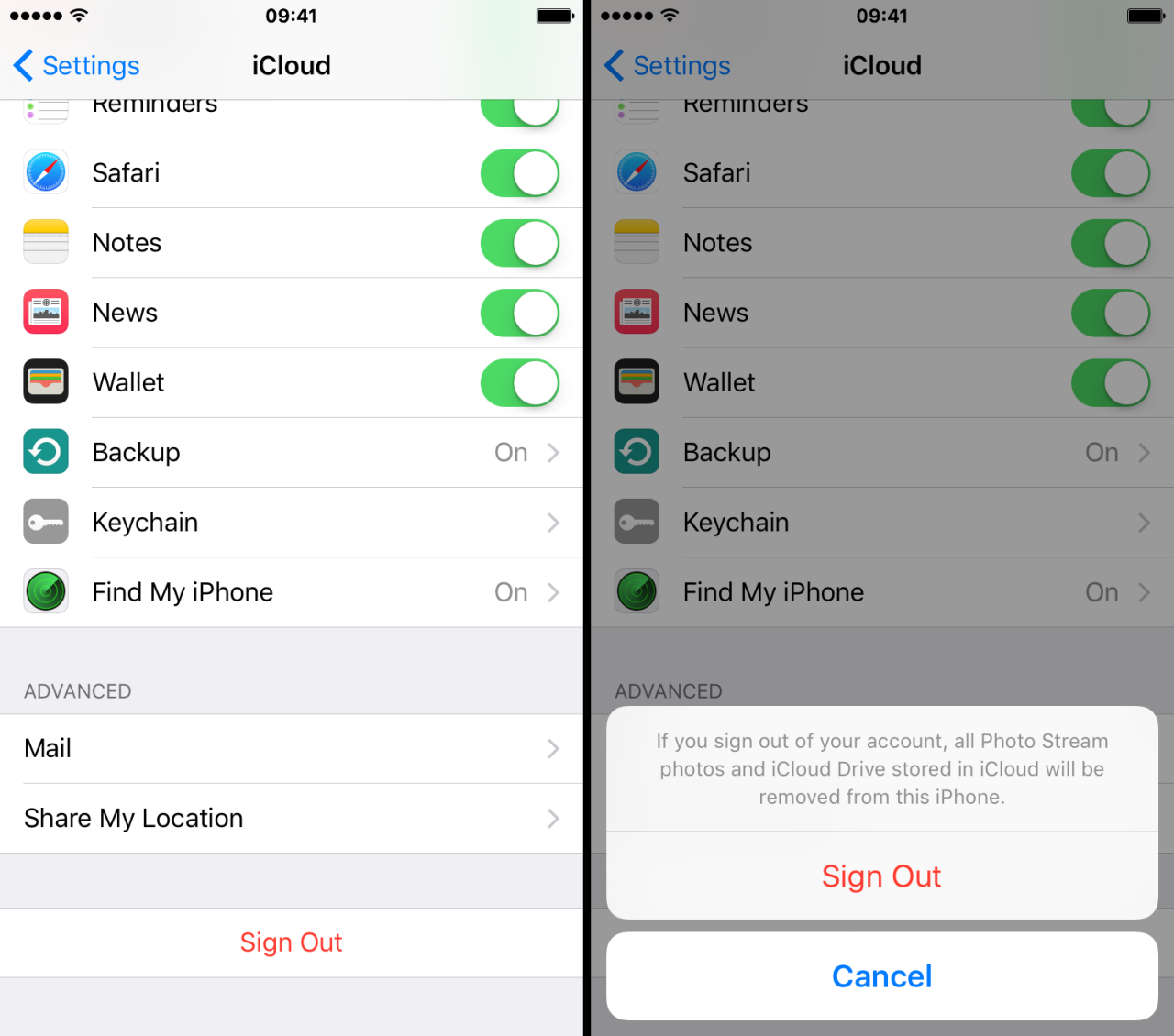
Akun iCloud menyimpan berbagai data penting seperti foto, kontak, pesan, dan informasi lainnya. Karena itu, menjaga keamanan akun iCloud sangat penting untuk mencegah akses tidak sah dan melindungi data Anda.
Cara Mengamankan Akun iCloud
Ada beberapa langkah yang dapat Anda ambil untuk mengamankan akun iCloud, seperti:
- Gunakan Kata Sandi yang Kuat: Kata Sandi yang kuat harus terdiri dari kombinasi huruf besar dan kecil, angka, dan simbol. Hindari menggunakan kata Sandi yang mudah ditebak, seperti nama, tanggal lahir, atau kata Sandi yang sama dengan akun lainnya.
- Aktifkan Verifikasi Dua Faktor: Verifikasi dua faktor menambahkan lapisan keamanan tambahan dengan meminta kode verifikasi yang dikirim ke perangkat Anda yang terpercaya setiap kali Anda masuk ke akun iCloud. Hal ini membuat akun Anda lebih sulit diretas, bahkan jika seseorang memiliki kata Sandi Anda.
Tips Menghindari Akun iCloud Diretas
Berikut beberapa tips tambahan untuk melindungi akun iCloud Anda dari peretas:
- Hati-hati dengan Email Phishing: Peretas sering mengirim email phishing yang tampak seperti berasal dari Apple untuk mencuri kata Sandi Anda. Jangan pernah membuka email yang mencurigakan atau mengklik tautan di dalamnya. Periksa alamat pengirim dan pastikan itu benar sebelum membuka email.
- Jangan Gunakan Wi-Fi Publik yang Tidak Aman: Wi-Fi publik tidak aman dan dapat diakses oleh peretas. Hindari masuk ke akun iCloud Anda saat menggunakan Wi-Fi publik. Jika Anda harus masuk, gunakan VPN untuk melindungi koneksi Anda.
- Perbarui Perangkat Lunak Secara Teratur: Apple secara teratur merilis pembaruan perangkat lunak untuk memperbaiki kerentanan keamanan. Pastikan Anda memperbarui perangkat lunak iPhone dan iPad Anda ke versi terbaru untuk melindungi akun iCloud Anda.
- Keluar dari Akun iCloud di Perangkat Lain: Jika Anda menggunakan akun iCloud di perangkat lain, seperti komputer atau tablet, pastikan untuk keluar dari akun iCloud tersebut setelah selesai menggunakannya. Ini akan mencegah akses tidak sah ke akun iCloud Anda.
Solusi Masalah Logout iCloud
Melakukan logout dari akun iCloud di iPhone Anda mungkin tampak mudah, tetapi terkadang bisa menimbulkan masalah. Masalah ini bisa beragam, mulai dari lupa kata sandi hingga kesalahan sistem. Artikel ini akan membahas beberapa masalah umum yang mungkin Anda temui saat logout dari iCloud, serta solusi yang dapat Anda gunakan untuk mengatasinya.
Masalah Umum saat Logout iCloud
Berikut beberapa masalah umum yang mungkin Anda alami saat logout dari iCloud di iPhone:
- Lupa kata sandi iCloud Anda.
- Terjadi kesalahan saat logout, seperti “Tidak dapat keluar dari iCloud”.
- Data iCloud Anda tidak tersinkronisasi dengan benar setelah logout.
- Anda tidak dapat mengakses data iCloud Anda setelah logout.
Solusi untuk Masalah Logout iCloud
Berikut solusi yang dapat Anda gunakan untuk mengatasi masalah umum saat logout dari iCloud:
| Masalah | Solusi |
|---|---|
| Lupa kata sandi iCloud Anda. | Gunakan fitur “Lupa Kata Sandi” di situs web Apple untuk mengatur ulang kata sandi Anda. Anda akan diminta untuk memasukkan alamat email yang terkait dengan akun iCloud Anda, dan Apple akan mengirimkan tautan untuk mengatur ulang kata sandi Anda. |
| Terjadi kesalahan saat logout, seperti “Tidak dapat keluar dari iCloud”. | Cobalah untuk keluar dari iCloud lagi. Jika masalah tetap ada, restart iPhone Anda dan coba lagi. Jika masih tidak berhasil, hubungi Dukungan Apple untuk mendapatkan bantuan. |
| Data iCloud Anda tidak tersinkronisasi dengan benar setelah logout. | Pastikan iPhone Anda terhubung ke Wi-Fi atau data seluler. Periksa pengaturan iCloud Anda dan pastikan semua data yang ingin Anda sinkronkan diaktifkan. Jika masalah tetap ada, restart iPhone Anda dan coba lagi. |
| Anda tidak dapat mengakses data iCloud Anda setelah logout. | Pastikan Anda masuk ke iCloud dengan kata sandi yang benar. Jika Anda lupa kata sandi, gunakan fitur “Lupa Kata Sandi” di situs web Apple untuk mengatur ulang kata sandi Anda. Jika masalah tetap ada, hubungi Dukungan Apple untuk mendapatkan bantuan. |
Simpulan Akhir: Cara Logout Icloud Di Iphone
Melakukan logout iCloud di iPhone memang membutuhkan perhatian ekstra, terutama jika Anda memiliki data penting yang tersimpan di dalamnya. Namun, dengan memahami langkah-langkah dan konsekuensi logout, Anda dapat melakukannya dengan aman dan terhindar dari kehilangan data penting. Ingatlah untuk selalu menjaga keamanan akun iCloud Anda dengan password yang kuat dan mengaktifkan verifikasi dua faktor. Semoga artikel ini bermanfaat bagi Anda!
Pertanyaan Umum (FAQ)
Apakah data saya akan hilang setelah logout iCloud?
Data yang tersimpan di iCloud tidak akan hilang secara permanen, tetapi tidak akan dapat diakses di perangkat Anda lagi. Anda dapat mengakses data tersebut di perangkat lain yang masuk ke akun iCloud yang sama.
Apakah saya harus menghapus semua data sebelum logout iCloud?
Tidak, Anda tidak perlu menghapus data sebelum logout. Namun, disarankan untuk membuat cadangan data penting Anda sebelum logout, terutama jika Anda ingin menggunakan perangkat baru.
Bagaimana cara memindahkan data ke perangkat lain sebelum logout iCloud?
Anda dapat memindahkan data ke perangkat lain dengan menggunakan fitur iCloud Backup atau dengan menyalin data secara manual.